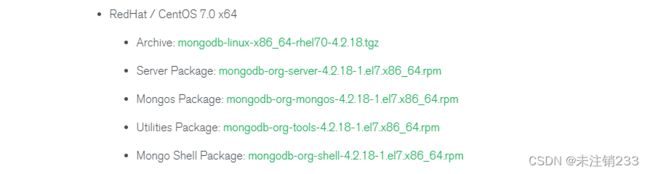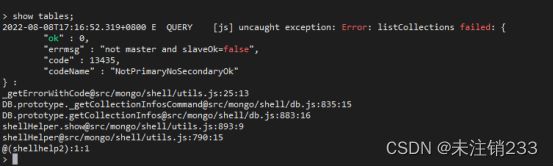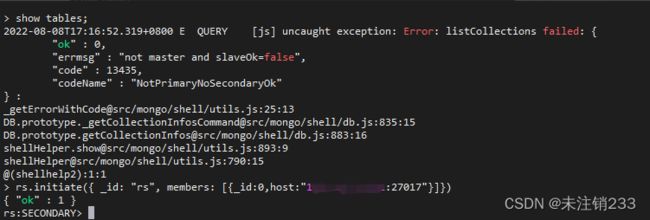- Oracle数据库中JOIN连接查询的高效应用与性能优化教程
caifox菜狐狸
Oracle相关知识笔记OraclePL/SQL编程入门数据库oracleJOINLEFTJOINFULLJOININNERJOIN连接查询
在Oracle数据库的日常使用中,JOIN连接查询是实现多表数据关联查询的核心手段。无论是企业级的数据分析,还是日常的业务报表生成,JOIN操作都扮演着不可或缺的角色。然而,JOIN查询的性能优化一直是数据库开发和运维人员面临的挑战。一个低效的JOIN查询可能会导致查询响应时间过长,甚至拖垮整个数据库系统的性能。因此,掌握JOIN连接查询的高效应用技巧和性能优化方法,对于提升数据库的整体性能和用户
- SQL注入与防御-第四章-5:权限提升
在安全厂商修设备
SQL注入与防御sql网络安全web安全
SQL注入利用——权限提升全解析(按数据库分类拆解)一、核心背景与目标在SQL注入攻击中,权限提升是突破“普通用户限制”的关键步骤。攻击者通过利用数据库漏洞、配置缺陷或内置功能,将普通用户权限提升至管理员(如SQLServer的sysadmin、Oracle的DBA),从而:访问所有数据库、表、敏感数据(如密码、配置)。执行高危操作(如修改数据、创建后门、远程命令执行)。二、SQLServer权限
- SQL注入与防御-第四章-6:窃取哈希口令
在安全厂商修设备
SQL注入与防御sql网络安全web安全
SQL注入利用——窃取哈希口令一、核心逻辑:哈希口令的价值与窃取路径数据库中,用户口令通常以哈希形式存储(防明文泄露)。攻击者通过SQL注入窃取哈希后,可:暴力破解:用工具(如JohntheRipper)枚举原始口令。横向渗透:利用“用户reused口令”(同一口令用于多系统)入侵其他设备。不同数据库的哈希存储位置、算法差异极大,需针对性分析。二、SQLServer:哈希存储与窃取(分版本)(一)
- SQL注入与防御—第二章-2:确认SQL注入与自动化工具介绍
在安全厂商修设备
SQL注入与防御sql网络安全web安全
SQL注入发现-确认SQL注入一、核心逻辑:精准验证注入点确认SQL注入,是在发现疑似注入的基础上,通过构造特定payload,精准验证输入点是否可控、能否影响SQL执行逻辑,核心是“构造测试语句→观察响应差异→判定注入存在”。二、确认注入的关键方法(一)区分数字与字符串注入1.原理数据库对数字、字符串的解析规则不同(数字无需单引号,字符串需单引号包裹)。通过构造含单引号、数字运算的payload
- mobaxterm终端sqlplus乱码问题解决
胡斌附体
数据库sqlplus字符集设置乱码
背景。使用mobaxterm终端连接linux。在查询数据库表注释时发现**?**中文乱码。影响对表的分析。完成以下三个编码设置再打开sqlplus查询含中文的数据就正常了总结。需要查看sqlplus的编码是什么SELECTparameter,valueFROMnls_database_parametersWHEREparameterIN('NLS_CHARACTERSET','NLS_NCHAR
- CentOS7之Dify部署
weifacai
docker
CentOS安装时IP4设置成手动,DNS设置为8.8.8.8,8.8.4.4宝塔安装地址:宝塔面板下载,免费全能的服务器运维软件1.CentOS安装DockerDockerCE支持64位版本CentOS7,并且要求内核版本不低于3.10,CentOS7满足最低内核的要求,所以我们在CentOS7安装Docker。1.1.卸载(可选)如果之前安装过旧版本的Docker,可以使用下面命令卸载:yum
- Dify搭建私有知识库指南
挑战者666888
AI模型应用实战人工智能自然语言处理机器学习
系列文章目录CentOS系统高效部署Dify全攻略文章目录系列文章目录Dify搭建私有知识库指南一、引言二、环境准备与基础配置(含Linux命令)1.硬件要求2.软件依赖安装(Linux命令)3.安装Dify(Docker-compose部署)4.初始化设置三、数据接入与知识库构建(含实战案例)1.数据源接入示例2.数据预处理3.向量化存储配置实战案例:企业产品手册知识库四、检索与增强功能实现1.
- Linux安装JDK详细教程
1、yum安装1.1查看JDK版本,找到你想要安装的JDK版本,这里以JDK1.8为例输入命令:yum-ylistjava*若出现以下内容:解决办法:在安装完CentOS后一般需要修改yum源,才能够在安装更新rpm包时获得比较理想的速度。cd/etc/yum.repos.d备份原始的yum源配置文件在CentOS7系统中,yum源的主要配置文件是/etc/yum.repos.d/CentOS-B
- ThreadLocal
(七)ThreadLocalThreadLocal是Java中用于实现线程局部变量的类,它为每个使用该变量的线程都创建一个独立的副本,每个线程都可以独立地改变自己的副本,而不会影响其他线程所对应的副本。以下是关于ThreadLocal的详细解析:1.核心概念线程隔离:每个线程都拥有自己的独立变量副本,线程间互不影响。存储作用域:变量的作用域限定于当前线程,生命周期与线程一致。典型场景:数据库连接(
- 【宝塔Linux面板】在阿里云服务器安装
孤独本就常态
linux运维阿里云
文章目录一、宝塔Linux面板是什么?二、宝塔Linux面板安装步骤1.下载Xshell2.远程连接服务器3.进入宝塔官网4.安装面板5.安装成功三、总结一、宝塔Linux面板是什么?宝塔Linux面板是提升运维效率的服务器管理软件,支持一键LAMP/LNMP/集群/监控/网站/FTP/数据库/JAVA等100多项服务器管理功能。有30个人的专业团队研发及维护,经过200多个版本的迭代,功能全,少
- SpringBoot 腾讯云COS获取临时凭证
MaoSLv
springboot腾讯云java
先在腾讯云控制台创建桶引入依赖com.qcloudcos_api5.6.227com.qcloudcos-sts_api3.1.1配置参数publicclassTencentOSSConfig{//secretidpublicfinalstaticStringSECRETID="替换";//secretkeypublicfinalstaticStringSECRETKEY="替换";//桶名称pu
- 索引失效的7中情况
qq_35460875
数据库sqljava
1.列与列对比索引失效情况某两列都建立了单独索引,下面情况不会走索引select*fromtestwhereid=c_id2.列存在NULL值索引失效情况我们在涉及数据库表的时候,应该尽量避免NULL值出现如果避免不了,最好也要给一个default默认值默认值可以为0,-1字符串默认值可以用“空字符串”3.NOT条件索引失效情况where条件中以下情况都会导致索引失效500;select*from
- 如何在Ubuntu上检查MySQL是否启动并放开3306端口
好奇的菜鸟
服务器数据库ubuntumysqladb
在使用Ubuntu系统时,MySQL数据库是许多开发人员和系统管理员的常用工具。本文将详细介绍如何在Ubuntu上检查MySQL是否启动,以及如何放开MySQL默认的3306端口,以便允许外部访问。一、检查MySQL是否启动在进行任何操作之前,首先需要确认MySQL服务是否已经启动。以下是几种检查MySQL是否启动的方法:1.使用systemctl命令systemctl是Linux系统中用于管理服
- AI Infra:Airweave,让 AI agent 打开 APP 的数据黑盒
sluke
原创陆蔚青平行记陆1、项目概述Airweave是一个开源工具平台,致力于将各类应用、数据库和文档存储内容,转换为可供AIAgent进行语义搜索的知识库。让我想起很久以前的Deeplink。它通过标准化接口(RESTAPI或MCP)输出搜索能力,整体流程涵盖授权接入、内容提取、向量嵌入以及语义查询等模块。正如它的官方网站所说:Airweave-TurnAppsIntoAgent-ReadyKnowl
- 大数据分析技术的学习路径,不是绝对的,仅供参考
水云桐程序员
学习大数据数据分析学习方法
阶段一:基础筑基(1-3个月)1.编程语言:Python:掌握基础语法、数据结构、流程控制、函数、面向对象编程、常用库(NumPy,Pandas)。SQL:精通SELECT语句(过滤、排序、分组、聚合、连接)、DDL/DML基础。理解关系型数据库概念(表、主键、外键、索引)。MySQL或PostgreSQL是很好的起点。Java/Scala:深入理解Hadoop/Spark等框架会更有优势。初学者
- 【赵渝强老师】Oracle RMAN的目录数据库
数据库oraclerman
在默认情况下,OracleRMAN将备份时产生的元信息保存到控制文件中。RMAN在执行恢复时,就需要读取控制文件,从而找到备份的信息来完成数据库的恢复。因此,如果控制文件发生了丢失和损坏将导致数据库无法执行恢复。另一方面随着备份的不断增多,也会导致控制文件的大小无限增长。为了更好地管理RMAN备份的元信息,Oracle可以使用一个专门的备份信息存储地来存储这些信息,这就是RMAN的目录数据库(Ca
- python模拟内置函数reversed_Python内置函数reversed
weixin_39594895
{"moduleinfo":{"card_count":[{"count_phone":1,"count":1}],"search_count":[{"count_phone":4,"count":4}]},"card":[{"des":"阿里技术人对外发布原创技术内容的最大平台;社区覆盖了云计算、大数据、人工智能、IoT、云原生、数据库、微服务、安全、开发与运维9大技术领域。","link1":
- HBase 开发:使用Java操作HBase
睡觉的时候我不困
hbasejavapython
第1关:创建表任务描述相关知识如何使用Java连接HBase数据库HBaseConfigurationConnectionFactory创建表HBase2.X创建表编程要求测试说明任务描述本关任务:使用Java代码在HBase中创建表。相关知识为了完成本关任务,你需要掌握:1.如何使用Java连接HBase数据库,2.如何使用Java代码在HBase中创建表。如何使用Java连接HBase数据库J
- flink数据同步mysql到hive_基于Canal与Flink实现数据实时增量同步(二)
背景在数据仓库建模中,未经任何加工处理的原始业务层数据,我们称之为ODS(OperationalDataStore)数据。在互联网企业中,常见的ODS数据有业务日志数据(Log)和业务DB数据(DB)两类。对于业务DB数据来说,从MySQL等关系型数据库的业务数据进行采集,然后导入到Hive中,是进行数据仓库生产的重要环节。如何准确、高效地把MySQL数据同步到Hive中?一般常用的解决方案是批量
- 使用canal同步mysql增量数据至rocketmq
使用canal同步mysql增量数据至rocketmq组件版本canal1.1.5rocketmq4.9.2mysql5.7zk3.5.6canal使用参考地址:https://github.com/alibaba/canal主要配置如下:canal.properties:#tcp,kafka,rocketMQ,rabbitMQcanal.serverMode=rocketMQ#数据库名称cana
- canal实现Mysql数据同步
BUG指挥官
MySQL数据库相关讲解mysql数据库
在当今互联网行业尤其是现在分布式、微服务开发环境下,为了提高搜索效率,以及搜索的精准度,会大量使用Redis、Memcached等NoSQL数据库,也会使用大量的Solr、Elasticsearch等全文检索服务和搜索引擎。那么,这个时候,就会有一个问题需要我们来思考和解决:那就是数据同步的问题!如何将实时变化的数据库中的数据同步到Redis/Memcached或者Solr/Elasticsear
- OneCode FormField 基础表单字段 功能说明
低代码老李
低代码软件行业领域设计低代码人工智能javaspring
一、基础表单组件组件名称功能说明CustomFormComponent基础表单布局组件,负责表单数据的加载、绑定、校验和提交,支持自定义布局和事件处理CustomMFormComponent主从表单组件,支持主子表数据结构,实现主表与子表数据的联动加载、保存和校验TableFormComponent表格表单组件,基于数据库表元数据动态生成表单,支持字段权限控制和动态列显示FormLayoutMod
- MySQL数据库DML语句总结(最全终极版)
山顶风景独好
数据库mysqladb
文章目录一、表记录操作-上1.1、DML概述1.2、插入记录二、表记录操作-下2.1、更新记录2.2、删除记录你好呀!我是山顶风景独好欢迎踏入我的博客世界,能与您在此邂逅,真是缘分使然!愿您在此停留的每一刻,都沐浴在轻松愉悦的氛围中。这里不仅有丰富的知识和趣味横生的内容等您来探索,更是一个自由交流的平台,期待您留下独特的思考与见解。让我们一起踏上这段探索与成长的旅程,携手挖掘更多可能,共同进步!✨
- 【架构设计(二)】高可用、高并发的 Java 架构设计
架构学院
Java成神之路-架构师进阶java架构开发语言
【架构设计(二)】高可用、高并发的Java架构设计在互联网业务爆发式增长的今天,高可用和高并发已成为Java系统架构设计的核心目标。本文将围绕负载均衡与高可用架构、缓存设计与优化、数据库读写分离与分库分表三大关键领域,深入剖析其原理,并结合完整的代码示例,帮助开发者构建稳定高效的系统架构。无套路、关注即可领。持续更新中关注公众号:搜【架构研究站】回复:资料领取,即可获取全部面试题以及1000+份学
- spring boot 之 集成 druid数据库连接池
我叫晨曦啊
springbootspringboot数据库后端
springboot版本:2.3.12.RELEASEMySQL版本:8.0Druid简介Druid是阿里开源的一个数据库连接池和SQL查询优化工具,用于提高应用程序对数据库的性能和可扩展性。主要提供的功能:数据库连接池、数据库连接池监控、SQL查询优化、数据源管理、防御SQL注入、统计和监控。引入pom依赖com.alibabadruid-spring-boot-starter1.2.16com
- 基于 Alpine 基础镜像构建 H2 Database 镜像
2019独角兽企业重金招聘Python工程师标准>>>基于Alpine基础镜像构建H2Database镜像0.说明x.x.xxx为h2版本,例:h2-1.4.197.jar1.H2数据库、Docker镜像文件Platform-IndependentZipalpine-3.8.0-1.0.tar2.解压下载的压缩文件,解压后目录如下h2-yyyy-mm-dd(此层文件夹省略)-h2-binh2.ba
- 【Spring Boot】HikariCP 连接池 YAML 配置详解
文章目录一、HikariCPYAML配置详解基础配置高级配置数据库特定配置MySQL优化配置PostgreSQL优化配置生产环境推荐配置配置说明与优化建议常见问题解决二、拓展1、什么是MySQL8小时问题问题本质解决方案1.调整MySQL配置(不推荐)2.优化连接池配置(推荐)HikariCP配置方案:Druid配置方案:3.最佳实践组合问题验证方法其他注意事项一、HikariCPYAML配置详解
- 【Spring Boot】主从数据库 - 初探
ladymorgana
日常工作总结springboot数据库后端主从数据库
文章目录一、何时需要开启从数据库主要开启场景配置建议其他考虑因素最佳实践二、SpringBoot中使用Druid开启从库的表同步问题主从同步机制可能出现的问题解决方案1.初始设置主从同步2.确保表结构一致3.SpringBoot中的容错配置最佳实践一、何时需要开启从数据库开启从数据库(读写分离)通常基于以下几个方面的考虑:主要开启场景高读取负载场景当您的应用读取操作(QPS)远高于写入操作时(如8
- POI实现Excel表格导入到数据库
phl成为自己的太阳
javaexcel导入到数据库表格数据javamysql
POI实现Excel导入到数据库1.创建maven工程,工程结构如下2.导入依赖和编写配置文件org.springframework.bootspring-boot-parent2.0.0.RELEASE1.8org.springframework.bootspring-boot-starter-weborg.projectlomboklombokorg.apache.poipoi-ooxml4.
- Python 爬虫实战:DOTA2 比赛数据全量采集(含赛事战报解析与数据库存储
西攻城狮北
python爬虫数据库
一、引言DOTA2作为一款全球知名的多人在线战术竞技游戏,拥有庞大的玩家群体和丰富的比赛数据。这些数据对于电竞分析师、数据研究员、游戏玩家等具有极高的价值。通过爬取DOTA2比赛数据,可以深入了解比赛详情、战队表现、选手数据等信息,为电竞行业提供数据支持。二、开发环境搭建(一)编程语言与工具选择选择Python语言,利用其丰富的库和简洁语法,高效完成爬虫开发任务。搭配PyCharm集成开发环境,享
- 关于旗正规则引擎中的MD5加密问题
何必如此
jspMD5规则加密
一般情况下,为了防止个人隐私的泄露,我们都会对用户登录密码进行加密,使数据库相应字段保存的是加密后的字符串,而非原始密码。
在旗正规则引擎中,通过外部调用,可以实现MD5的加密,具体步骤如下:
1.在对象库中选择外部调用,选择“com.flagleader.util.MD5”,在子选项中选择“com.flagleader.util.MD5.getMD5ofStr({arg1})”;
2.在规
- 【Spark101】Scala Promise/Future在Spark中的应用
bit1129
Promise
Promise和Future是Scala用于异步调用并实现结果汇集的并发原语,Scala的Future同JUC里面的Future接口含义相同,Promise理解起来就有些绕。等有时间了再仔细的研究下Promise和Future的语义以及应用场景,具体参见Scala在线文档:http://docs.scala-lang.org/sips/completed/futures-promises.html
- spark sql 访问hive数据的配置详解
daizj
spark sqlhivethriftserver
spark sql 能够通过thriftserver 访问hive数据,默认spark编译的版本是不支持访问hive,因为hive依赖比较多,因此打的包中不包含hive和thriftserver,因此需要自己下载源码进行编译,将hive,thriftserver打包进去才能够访问,详细配置步骤如下:
1、下载源码
2、下载Maven,并配置
此配置简单,就略过
- HTTP 协议通信
周凡杨
javahttpclienthttp通信
一:简介
HTTPCLIENT,通过JAVA基于HTTP协议进行点与点间的通信!
二: 代码举例
测试类:
import java
- java unix时间戳转换
g21121
java
把java时间戳转换成unix时间戳:
Timestamp appointTime=Timestamp.valueOf(new SimpleDateFormat("yyyy-MM-dd HH:mm:ss").format(new Date()))
SimpleDateFormat df = new SimpleDateFormat("yyyy-MM-dd hh:m
- web报表工具FineReport常用函数的用法总结(报表函数)
老A不折腾
web报表finereport总结
说明:本次总结中,凡是以tableName或viewName作为参数因子的。函数在调用的时候均按照先从私有数据源中查找,然后再从公有数据源中查找的顺序。
CLASS
CLASS(object):返回object对象的所属的类。
CNMONEY
CNMONEY(number,unit)返回人民币大写。
number:需要转换的数值型的数。
unit:单位,
- java jni调用c++ 代码 报错
墙头上一根草
javaC++jni
#
# A fatal error has been detected by the Java Runtime Environment:
#
# EXCEPTION_ACCESS_VIOLATION (0xc0000005) at pc=0x00000000777c3290, pid=5632, tid=6656
#
# JRE version: Java(TM) SE Ru
- Spring中事件处理de小技巧
aijuans
springSpring 教程Spring 实例Spring 入门Spring3
Spring 中提供一些Aware相关de接口,BeanFactoryAware、 ApplicationContextAware、ResourceLoaderAware、ServletContextAware等等,其中最常用到de匙ApplicationContextAware.实现ApplicationContextAwaredeBean,在Bean被初始后,将会被注入 Applicati
- linux shell ls脚本样例
annan211
linuxlinux ls源码linux 源码
#! /bin/sh -
#查找输入文件的路径
#在查找路径下寻找一个或多个原始文件或文件模式
# 查找路径由特定的环境变量所定义
#标准输出所产生的结果 通常是查找路径下找到的每个文件的第一个实体的完整路径
# 或是filename :not found 的标准错误输出。
#如果文件没有找到 则退出码为0
#否则 即为找不到的文件个数
#语法 pathfind [--
- List,Set,Map遍历方式 (收集的资源,值得看一下)
百合不是茶
listsetMap遍历方式
List特点:元素有放入顺序,元素可重复
Map特点:元素按键值对存储,无放入顺序
Set特点:元素无放入顺序,元素不可重复(注意:元素虽然无放入顺序,但是元素在set中的位置是有该元素的HashCode决定的,其位置其实是固定的)
List接口有三个实现类:LinkedList,ArrayList,Vector
LinkedList:底层基于链表实现,链表内存是散乱的,每一个元素存储本身
- 解决SimpleDateFormat的线程不安全问题的方法
bijian1013
javathread线程安全
在Java项目中,我们通常会自己写一个DateUtil类,处理日期和字符串的转换,如下所示:
public class DateUtil01 {
private SimpleDateFormat dateformat = new SimpleDateFormat("yyyy-MM-dd HH:mm:ss");
public void format(Date d
- http请求测试实例(采用fastjson解析)
bijian1013
http测试
在实际开发中,我们经常会去做http请求的开发,下面则是如何请求的单元测试小实例,仅供参考。
import java.util.HashMap;
import java.util.Map;
import org.apache.commons.httpclient.HttpClient;
import
- 【RPC框架Hessian三】Hessian 异常处理
bit1129
hessian
RPC异常处理概述
RPC异常处理指是,当客户端调用远端的服务,如果服务执行过程中发生异常,这个异常能否序列到客户端?
如果服务在执行过程中可能发生异常,那么在服务接口的声明中,就该声明该接口可能抛出的异常。
在Hessian中,服务器端发生异常,可以将异常信息从服务器端序列化到客户端,因为Exception本身是实现了Serializable的
- 【日志分析】日志分析工具
bit1129
日志分析
1. 网站日志实时分析工具 GoAccess
http://www.vpsee.com/2014/02/a-real-time-web-log-analyzer-goaccess/
2. 通过日志监控并收集 Java 应用程序性能数据(Perf4J)
http://www.ibm.com/developerworks/cn/java/j-lo-logforperf/
3.log.io
和
- nginx优化加强战斗力及遇到的坑解决
ronin47
nginx 优化
先说遇到个坑,第一个是负载问题,这个问题与架构有关,由于我设计架构多了两层,结果导致会话负载只转向一个。解决这样的问题思路有两个:一是改变负载策略,二是更改架构设计。
由于采用动静分离部署,而nginx又设计了静态,结果客户端去读nginx静态,访问量上来,页面加载很慢。解决:二者留其一。最好是保留apache服务器。
来以下优化:
- java-50-输入两棵二叉树A和B,判断树B是不是A的子结构
bylijinnan
java
思路来自:
http://zhedahht.blog.163.com/blog/static/25411174201011445550396/
import ljn.help.*;
public class HasSubtree {
/**Q50.
* 输入两棵二叉树A和B,判断树B是不是A的子结构。
例如,下图中的两棵树A和B,由于A中有一部分子树的结构和B是一
- mongoDB 备份与恢复
开窍的石头
mongDB备份与恢复
Mongodb导出与导入
1: 导入/导出可以操作的是本地的mongodb服务器,也可以是远程的.
所以,都有如下通用选项:
-h host 主机
--port port 端口
-u username 用户名
-p passwd 密码
2: mongoexport 导出json格式的文件
- [网络与通讯]椭圆轨道计算的一些问题
comsci
网络
如果按照中国古代农历的历法,现在应该是某个季节的开始,但是由于农历历法是3000年前的天文观测数据,如果按照现在的天文学记录来进行修正的话,这个季节已经过去一段时间了。。。。。
也就是说,还要再等3000年。才有机会了,太阳系的行星的椭圆轨道受到外来天体的干扰,轨道次序发生了变
- 软件专利如何申请
cuiyadll
软件专利申请
软件技术可以申请软件著作权以保护软件源代码,也可以申请发明专利以保护软件流程中的步骤执行方式。专利保护的是软件解决问题的思想,而软件著作权保护的是软件代码(即软件思想的表达形式)。例如,离线传送文件,那发明专利保护是如何实现离线传送文件。基于相同的软件思想,但实现离线传送的程序代码有千千万万种,每种代码都可以享有各自的软件著作权。申请一个软件发明专利的代理费大概需要5000-8000申请发明专利可
- Android学习笔记
darrenzhu
android
1.启动一个AVD
2.命令行运行adb shell可连接到AVD,这也就是命令行客户端
3.如何启动一个程序
am start -n package name/.activityName
am start -n com.example.helloworld/.MainActivity
启动Android设置工具的命令如下所示:
# am start -
- apache虚拟机配置,本地多域名访问本地网站
dcj3sjt126com
apache
现在假定你有两个目录,一个存在于 /htdocs/a,另一个存在于 /htdocs/b 。
现在你想要在本地测试的时候访问 www.freeman.com 对应的目录是 /xampp/htdocs/freeman ,访问 www.duchengjiu.com 对应的目录是 /htdocs/duchengjiu。
1、首先修改C盘WINDOWS\system32\drivers\etc目录下的
- yii2 restful web服务[速率限制]
dcj3sjt126com
PHPyii2
速率限制
为防止滥用,你应该考虑增加速率限制到您的API。 例如,您可以限制每个用户的API的使用是在10分钟内最多100次的API调用。 如果一个用户同一个时间段内太多的请求被接收, 将返回响应状态代码 429 (这意味着过多的请求)。
要启用速率限制, [[yii\web\User::identityClass|user identity class]] 应该实现 [[yii\filter
- Hadoop2.5.2安装——单机模式
eksliang
hadoophadoop单机部署
转载请出自出处:http://eksliang.iteye.com/blog/2185414 一、概述
Hadoop有三种模式 单机模式、伪分布模式和完全分布模式,这里先简单介绍单机模式 ,默认情况下,Hadoop被配置成一个非分布式模式,独立运行JAVA进程,适合开始做调试工作。
二、下载地址
Hadoop 网址http:
- LoadMoreListView+SwipeRefreshLayout(分页下拉)基本结构
gundumw100
android
一切为了快速迭代
import java.util.ArrayList;
import org.json.JSONObject;
import android.animation.ObjectAnimator;
import android.os.Bundle;
import android.support.v4.widget.SwipeRefreshLayo
- 三道简单的前端HTML/CSS题目
ini
htmlWeb前端css题目
使用CSS为多个网页进行相同风格的布局和外观设置时,为了方便对这些网页进行修改,最好使用( )。http://hovertree.com/shortanswer/bjae/7bd72acca3206862.htm
在HTML中加入<table style=”color:red; font-size:10pt”>,此为( )。http://hovertree.com/s
- overrided方法编译错误
kane_xie
override
问题描述:
在实现类中的某一或某几个Override方法发生编译错误如下:
Name clash: The method put(String) of type XXXServiceImpl has the same erasure as put(String) of type XXXService but does not override it
当去掉@Over
- Java中使用代理IP获取网址内容(防IP被封,做数据爬虫)
mcj8089
免费代理IP代理IP数据爬虫JAVA设置代理IP爬虫封IP
推荐两个代理IP网站:
1. 全网代理IP:http://proxy.goubanjia.com/
2. 敲代码免费IP:http://ip.qiaodm.com/
Java语言有两种方式使用代理IP访问网址并获取内容,
方式一,设置System系统属性
// 设置代理IP
System.getProper
- Nodejs Express 报错之 listen EADDRINUSE
qiaolevip
每天进步一点点学习永无止境nodejs纵观千象
当你启动 nodejs服务报错:
>node app
Express server listening on port 80
events.js:85
throw er; // Unhandled 'error' event
^
Error: listen EADDRINUSE
at exports._errnoException (
- C++中三种new的用法
_荆棘鸟_
C++new
转载自:http://news.ccidnet.com/art/32855/20100713/2114025_1.html
作者: mt
其一是new operator,也叫new表达式;其二是operator new,也叫new操作符。这两个英文名称起的也太绝了,很容易搞混,那就记中文名称吧。new表达式比较常见,也最常用,例如:
string* ps = new string("
- Ruby深入研究笔记1
wudixiaotie
Ruby
module是可以定义private方法的
module MTest
def aaa
puts "aaa"
private_method
end
private
def private_method
puts "this is private_method"
end
end